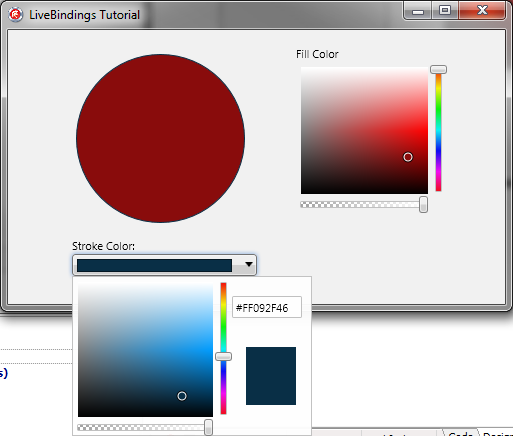1、OpenLayers:
- 描述:OpenLayers是一个高性能、开源的JavaScript库,用于在Web上创建富有的地图应用。它支持多种地图数据源,包括从瓦片服务到矢量数据,并提供了大量的交互功能。
- 特点:功能强大、灵活易用,支持多种地图投影、矢量数据和图层样式,具有强大的地图控件和交互功能。
- 适用场景:适用于创建复杂的地图应用,如地理信息系统平台、环境监测与灾害管理、房地产与城市规划等。
2、Leaflet:
- 描述:Leaflet是一个轻量级、易于使用的开源JavaScript库,为开发者提供了创建交互式地图的强大工具。
- 特点:简洁灵活,具有丰富的地图功能和插件生态系统,支持触控操作,非常适合快速开发项目。
- 适用场景:适用于需要快速部署且对性能有一定要求的地图应用,如导航与路线规划应用、旅游与户外活动应用等。
3、Mapbox GL JS:
- 描述:Mapbox GL JS是基于WebGL的开源JavaScript库,专注于提供高性能的交互式地图渲染。
- 特点:高性能、流畅的地图动画和快速的渲染速度,支持自定义地图风格和数据源,提供了丰富的地图样式和效果。
- 适用场景:适用于需要高性能地图渲染和复杂地图样式的应用,如实时数据可视化、地理信息系统平台等。
4、Cesium.js:
- 描述:Cesium.js是一个开源的JavaScript库,用于创建高性能的三维地球和地理可视化应用程序。
- 特点:基于WebGL技术,支持多种地理数据格式,提供了丰富的可视化功能和交互控制,适用于构建三维地球和地理可视化应用。
- 适用场景:适用于需要三维地球展示和地理空间分析的应用,如航空航天、军事模拟、虚拟现实和增强现实应用等。
5、ArcGIS API for JavaScript:
- 描述:ArcGIS API for JavaScript是由Esri提供的一套用于构建地理信息应用程序的JavaScript API。
- 特点:具备丰富的地图和地理数据功能,包括地理处理、空间分析和实时数据集成,提供了强大的工具和服务,支持ArcGIS Online和ArcGIS Enterprise中的数据和服务。
- 适用场景:适用于需要与Esri产品和服务紧密集成的GIS应用,如企业级地理信息系统平台、环境监测与灾害管理等。
6、Turf.js:
- 描述:Turf.js是一个强大的地理空间分析库,用于在浏览器和Node.js环境中执行复杂的地理空间操作。
- 特点:提供了一系列的模块来处理地理空间数据,包括计算距离、面积、缓冲区、叠加分析等,常与上述地图库结合使用以增强分析能力。
- 适用场景:适用于需要进行地理空间分析和数据处理的GIS应用,如空间查询、地理编码、空间统计分析等。
7、D3.js(虽然主要是一个数据可视化库):
- 描述:D3.js是一个强大的数据可视化库,但在WebGIS领域也非常有用,特别是当涉及到地理空间数据的复杂可视化时。
- 特点:提供了丰富的数据可视化工具和函数,支持自定义的地理空间图表和交互式信息图。
- 适用场景:适用于需要复杂数据可视化的GIS应用,如实时数据监控、地理数据统计分析等。
1. 使用 OpenLayers
javascript"><template>
<div ref="mapContainer" style="height: 400px;"></div>
</template>
<script setup>
import { ref, onMounted } from 'vue'
import 'ol/ol.css'
import { Map, View } from 'ol'
import TileLayer from 'ol/layer/Tile'
import OSM from 'ol/source/OSM'
import { fromLonLat } from 'ol/proj'
import { Point } from 'ol/geom'
import { Feature } from 'ol'
import { Style, Icon } from 'ol/style'
import VectorLayer from 'ol/layer/Vector'
import VectorSource from 'ol/source/Vector'
import Overlay from 'ol/Overlay'
const mapContainer = ref(null)
onMounted(() => {
const center = fromLonLat([110.088076, 36.126396])
const marker = new Feature({
geometry: new Point(center),
})
const markerStyle = new Style({
image: new Icon({
src: 'https://openlayers.org/en/v4.6.5/examples/data/icon.png',
}),
})
marker.setStyle(markerStyle)
const vectorSource = new VectorSource({
features: [marker],
})
const vectorLayer = new VectorLayer({
source: vectorSource,
})
const map = new Map({
target: mapContainer.value,
layers: [
new TileLayer({
source: new OSM(),
}),
vectorLayer,
],
view: new View({
center,
zoom: 6,
minZoom: 5,
maxZoom: 12,
}),
})
const overlay = new Overlay({
element: document.createElement('div'),
positioning: 'bottom-center',
stopEvent: false,
offset: [0, -50],
})
map.addOverlay(overlay)
marker.getGeometry().on('change', function () {
const markerPosition = map.getPixelFromCoordinate(center)
overlay.setPosition(center)
overlay.getElement().innerHTML = 'Hello World'
})
})
</script>
**解释**:
- 使用`ol.Map`创建地图。
- 限制地图的显示区域通过`zoom`控制。
- 创建了一个标记`Feature`并应用自定义样式。
- 鼠标悬浮时,使用`Overlay`展示信息窗体。
2. 使用 Leaflet
javascript"><template>
<div id="map" style="height: 400px;"></div>
</template>
<script setup>
import { onMounted } from 'vue'
import L from 'leaflet'
onMounted(() => {
const map = L.map('map').setView([36.126396, 110.088076], 6)
L.tileLayer('https://{s}.tile.openstreetmap.org/{z}/{x}/{y}.png').addTo(map)
const marker = L.marker([36.126396, 110.088076]).addTo(map)
marker.bindPopup('Hello World').openPopup()
map.setMaxBounds([
[38.5, 121.1], // 辽宁省大概范围
[39.1, 122.7],
])
})
</script>
**解释**:
- `L.map`创建了一个地图并设置中心点。
- 使用`L.marker`在中心点标记,并绑定悬浮显示的Popup信息。
- `setMaxBounds`限制辽宁省的地图区域。
3. 使用 Mapbox GL JS
javascript"><template>
<div id="map" style="height: 400px;"></div>
</template>
<script setup>
import { onMounted } from 'vue'
import mapboxgl from 'mapbox-gl'
mapboxgl.accessToken = 'your_mapbox_access_token'
onMounted(() => {
const map = new mapboxgl.Map({
container: 'map',
style: 'mapbox://styles/mapbox/streets-v11',
center: [110.088076, 36.126396],
zoom: 6,
})
new mapboxgl.Marker().setLngLat([110.088076, 36.126396]).addTo(map)
map.on('mouseenter', () => {
new mapboxgl.Popup().setLngLat([110.088076, 36.126396])
.setHTML('<h1>Hello World</h1>')
.addTo(map)
})
map.setMaxBounds([
[118, 39], // Approximate bounds for Liaoning
[124, 43],
])
})
</script>
**解释**:
- `mapboxgl.Map`创建了地图,并设置地图样式。
- 使用`mapboxgl.Marker`标记中心点,并绑定悬浮显示Popup。
- `setMaxBounds`限制地图的显示区域。
4. 使用 Cesium.js
javascript"><template>
<div id="cesiumContainer" style="height: 400px;"></div>
</template>
<script setup>
import { onMounted } from 'vue'
import Cesium from 'cesium'
onMounted(() => {
const viewer = new Cesium.Viewer('cesiumContainer', {
imageryProvider: new Cesium.OpenStreetMapImageryProvider({
url: 'https://a.tile.openstreetmap.org/',
}),
baseLayerPicker: false,
geocoder: false,
})
viewer.camera.setView({
destination: Cesium.Cartesian3.fromDegrees(110.088076, 36.126396, 1000000),
})
const entity = viewer.entities.add({
position: Cesium.Cartesian3.fromDegrees(110.088076, 36.126396),
point: {
pixelSize: 10,
color: Cesium.Color.RED,
},
label: {
text: 'Hello World',
verticalOrigin: Cesium.VerticalOrigin.BOTTOM,
},
})
})
</script>
**解释**:
- 使用`Cesium.Viewer`创建地图。
- `viewer.entities.add`添加一个点标记并显示文本信息。
- 地图视角通过`setView`进行调整。
5. 使用 ArcGIS API for JavaScript
javascript"><template>
<div id="viewDiv" style="height: 400px;"></div>
</template>
<script setup>
import { onMounted } from 'vue'
import Map from '@arcgis/core/Map'
import MapView from '@arcgis/core/views/MapView'
import Graphic from '@arcgis/core/Graphic'
onMounted(() => {
const map = new Map({
basemap: 'streets',
})
const view = new MapView({
container: 'viewDiv',
map,
center: [110.088076, 36.126396],
zoom: 6,
})
const point = {
type: 'point',
longitude: 110.088076,
latitude: 36.126396,
}
const markerSymbol = {
type: 'simple-marker',
color: [226, 119, 40],
}
const pointGraphic = new Graphic({
geometry: point,
symbol: markerSymbol,
popupTemplate: {
title: 'Hello World',
content: 'This is a marker popup',
},
})
view.graphics.add(pointGraphic)
})
</script>
**解释**:
- `Map`与`MapView`创建地图并设置中心点。
- 使用`Graphic`创建标记并设置信息窗体内容。
6. 使用 Turf.js 与 D3.js
这两个库主要用于地理计算与数据可视化,但并不直接用于地图展示或交互,通常需要配合其他库(如Leaflet或Mapbox GL JS)使用。